Haben Sie sich jemals im Labyrinth der Befehlszeilen verloren gefühlt und sich gefragt, wer Sie innerhalb Ihres Computersystems sind? Erraten Sie mal? Sie sind nicht allein auf dieser Suche nach Selbsterkenntnis innerhalb des digitalen Reiches. Machen Sie sich jedoch keine Sorgen! Der whoami-Befehl kann helfen, Ihre digitale Identität aufzudecken.
In diesem Tutorial werden Sie die Sichtweise Ihres Systems auf Sie verstehen und Einblicke gewinnen, die Ihr technisches Know-how auf eine ganz neue Ebene heben werden.
Schnallen Sie sich an, denn Sie sind dabei, eine Seite von sich zu entdecken, die die ganze Zeit direkt vor Ihren Augen verborgen war!
Voraussetzungen
Bevor Sie sich kopfüber in die komplexe Welt der Benutzeridentifikation in Betriebssystemen stürzen, stellen Sie sicher, dass Sie Zugriff auf einen Windows-, macOS- oder Linux-Rechner haben. In diesem Tutorial werden Windows 11 und macOS 12.5 (Monterey) für Demonstrationen verwendet.
Abrufen des angemeldeten Benutzernamens über den whoami-Befehl
Jeder Benutzer hat eine eindeutige Identität, die seinen Zugriff und seine Aktionen regelt. Die Erforschung Ihrer Identität geht nicht nur darum, Befehle einzugeben; es geht darum, die Schichten Ihrer digitalen Identität zu enthüllen.
Öffnen Sie ein Terminal oder PowerShell und führen Sie den folgenden whoami-Befehl aus, um Informationen über den aktuell angemeldeten Benutzer zu erhalten.
Nachstehend wird der Benutzername (d. h. admin) der aktuellen Sitzung angezeigt.

Führen Sie jetzt den folgenden Befehl who auf macOS aus, um alle angemeldeten Benutzer in Ihrem macOS-System aufzulisten.
? Dieser Befehl existiert nicht unter Windows.
Die Ausgabe unten zeigt den Benutzer macos, der sich zweimal angemeldet hat, einmal über die Konsole und einmal über das Terminal ttys000. Beide Anmeldungen begannen am 31. August zu verschiedenen Zeiten (21:48 und 21:49).
Benutzer, die mehrere Terminalfenster öffnen oder sich mehrmals anmelden, können unterschiedliche Terminalgerätenamen wie ttys001, ttys002 usw. zugewiesen bekommen. Diese Gerätenamen helfen dabei, die anderen gleichzeitig auf dem System stattfindenden Terminal-Sitzungen zu identifizieren und zu verwalten.
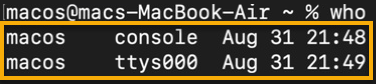
Überprüfung der Gruppenmitgliedschaft eines Benutzers
Neben der grundlegenden Verwendung bietet der whoami-Befehl zusätzliche Optionen, um detailliertere Informationen über den aktuellen Benutzer bereitzustellen. Tauchen Sie einen Schritt tiefer in das komplexe Geflecht der Gruppenmitgliedschaften ein.
Der whoami-Befehl ermöglicht es Ihnen, eine faszinierende Ebene Ihrer digitalen Identität aufzudecken – die Gruppen, denen Sie angehören. Diese unschätzbare Einsicht ermöglicht es Ihnen, sich effektiver durch Systemberechtigungen, Zugriffsrechte und kooperative Umgebungen zu bewegen.
Führen Sie den unten stehenden Befehl whoami aus, um die Gruppenmitgliedschaft Ihres Benutzerkontos anzuzeigen (/groups).
Die unten stehende Ausgabe zeigt eine Liste der Gruppen, zu denen Ihr aktueller Benutzer gehört, und liefert wertvolle Einblicke in Zugriffsrechte und Berechtigungen.
Benutzergruppen vereinfachen den Prozess der Zuweisung von Berechtigungen und Zugriffsrechten. Anstatt individuelle Berechtigungen für jeden Benutzer festzulegen, können Sie Berechtigungen Gruppen zuweisen, und Benutzer, die Mitglieder dieser Gruppen sind, erben die Berechtigungen der Gruppe.
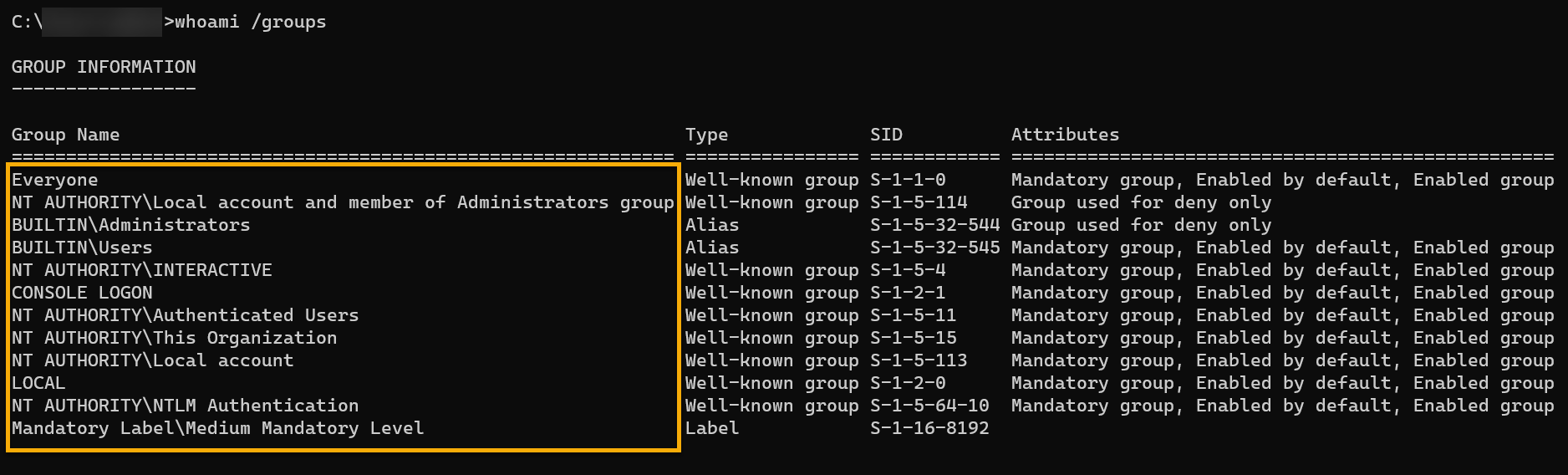

Erwerb der Benutzer-Sicherheitskennung (SID)
Ihre Benutzer-SID ist Ihre digitale ID-Karte innerhalb Ihrer Windows-Domäne. Genauso wie Ihre physische ID Ihnen den Zugang zu bestimmten Orten ermöglicht, hilft die SID Ihrem System zu steuern, wer auf was zugreifen kann.
Die SID fungiert wie ein Türsteher und stellt sicher, dass nur autorisierte Benutzer auf bestimmte Ressourcen, Dateien und Ordner zugreifen können, indem sie granulare Berechtigungen einrichtet.
Führen Sie den folgenden Befehl aus, um die SID des aktuellen Benutzers (/user) abzurufen.
Unten, zusammen mit dem Benutzernamen, befindet sich die entsprechende SID des Benutzers (für Windows), die eine Reihe numerischer Komponenten enthält, die folgendes identifizieren:
- Revision – Zeigt die Version der SID-Struktur an.
- Identifikationsautorität – Ein eindeutiger Wert, der jeder Autorität zugewiesen ist, die SIDs generiert.
- Domänenkennung – Stellt die Domäne oder Sicherheitsautorität dar.
- Relative Kennung (RID) – Eine eindeutige Nummer, die jedem Sicherheitsprinzipal innerhalb der Domäne zugewiesen ist.
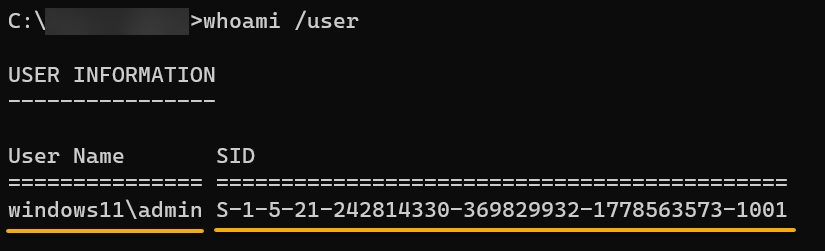
In einem macOS/Linux-System zeigt der Befehl id Benutzer- und Gruppeninformationen an, einschließlich des Benutzernamens, der UID (Benutzer-ID), der GID (Gruppen-ID) und der zusätzlichen Gruppen-IDs wie folgt.

Anzeigen der Sicherheitsberechtigungen des angemeldeten Benutzers
Der Befehl whoami geht nicht nur darum, deinen Benutzernamen zu kennen, sondern ist auch ein Schlüssel zum Verständnis des Umfangs deiner digitalen Autorität. Tauche ein in eine Welt, die direkt beeinflusst, wie du mit deiner digitalen Umgebung interagierst – Sicherheitsberechtigungen.
Berechtigungen beziehen sich auf spezifische Rechte und Berechtigungen, die die Aktionen deines Benutzerkontos auf dem System steuern. Indem du verstehst, welche Berechtigungen aktiviert oder deaktiviert sind, kannst du potenzielle Schwachstellen identifizieren und geeignete Maßnahmen ergreifen, um sie zu mindern.
Führe den folgenden Befehl aus, um die Sicherheitsberechtigungen des aktuellen Benutzers anzuzeigen (/priv).
? Unix-basierte Systeme haben keine direkte Entsprechung zum Windows
whoami /priv-Befehl. Stattdessen können derid– odergroups-Befehl eine Alternative sein. Sicherheitsberechtigungen werden über Dateiberechtigungen, Benutzerkonten und Zugriffskontrollmechanismen verwaltet.
Du wirst eine ähnliche Ausgabe sehen wie unten dargestellt, wobei:
- Berechtigungsname – Die Namen verschiedener Berechtigungen für den Benutzer anzeigen.
- Beschreibung – Eine kurze Beschreibung dessen, was jede Berechtigung dem Benutzer erlaubt.
- Status – Zeigt den aktuellen Status jeder Berechtigung für den Benutzer an, und es gibt zwei mögliche Zustände wie folgt:
| State | Details |
|---|---|
| Enabled | Indicates the user has been granted that specific privilege and can exercise the associated actions on the system. |
| Disabled | Indicates the user does not have the corresponding privilege and is not allowed to perform actions associated with that privilege. |
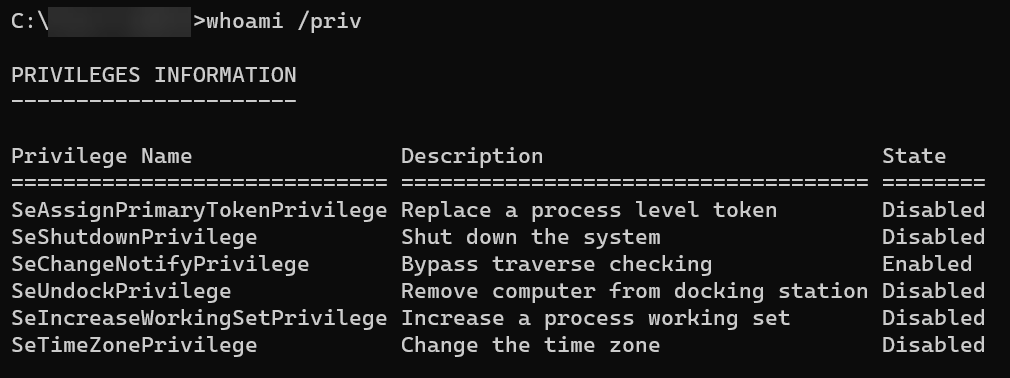
Formatierung der Ausgabe des Befehls whoami
Die Formatierung der Ausgabe des Befehls whoami mag wie ein kleines Detail erscheinen, aber es ist ein raffinierter Trick, der Ihr Leben in der Konsole erheblich erleichtern kann. Der Befehl whoami verfügt über Optionen zur Auswahl des Ausgabeformats, das Ihren Anforderungen am besten entspricht: eine Liste oder ein CSV-Format.
Führen Sie jeden unten stehenden whoami-Befehl aus, um die Sicherheitsprivilegien des aktuellen Benutzers (/priv) in zwei verschiedenen Formaten anzuzeigen.
Das Listenformat (/fo list) kann hilfreich sein, wenn Sie eine kompaktere Anzeige wünschen. Wenn Sie jedoch Informationen für weitere Verarbeitung oder Analyse in einer Tabellenkalkulationsanwendung benötigen, ist das CSV-Format (/fo csv) eher geeignet.
Wie unten dargestellt, erhalten Sie anstelle von Anstrengungen mit einem Durcheinander von Zeichen eine ordentliche, organisierte Ausgabe.
Ob Sie nun ein Gelegenheitsbenutzer oder ein Konsolenninja sind, die Formatierung der Ausgabe des whoami-Befehls geht nicht nur um Ästhetik, sondern um effektive Kommunikation.
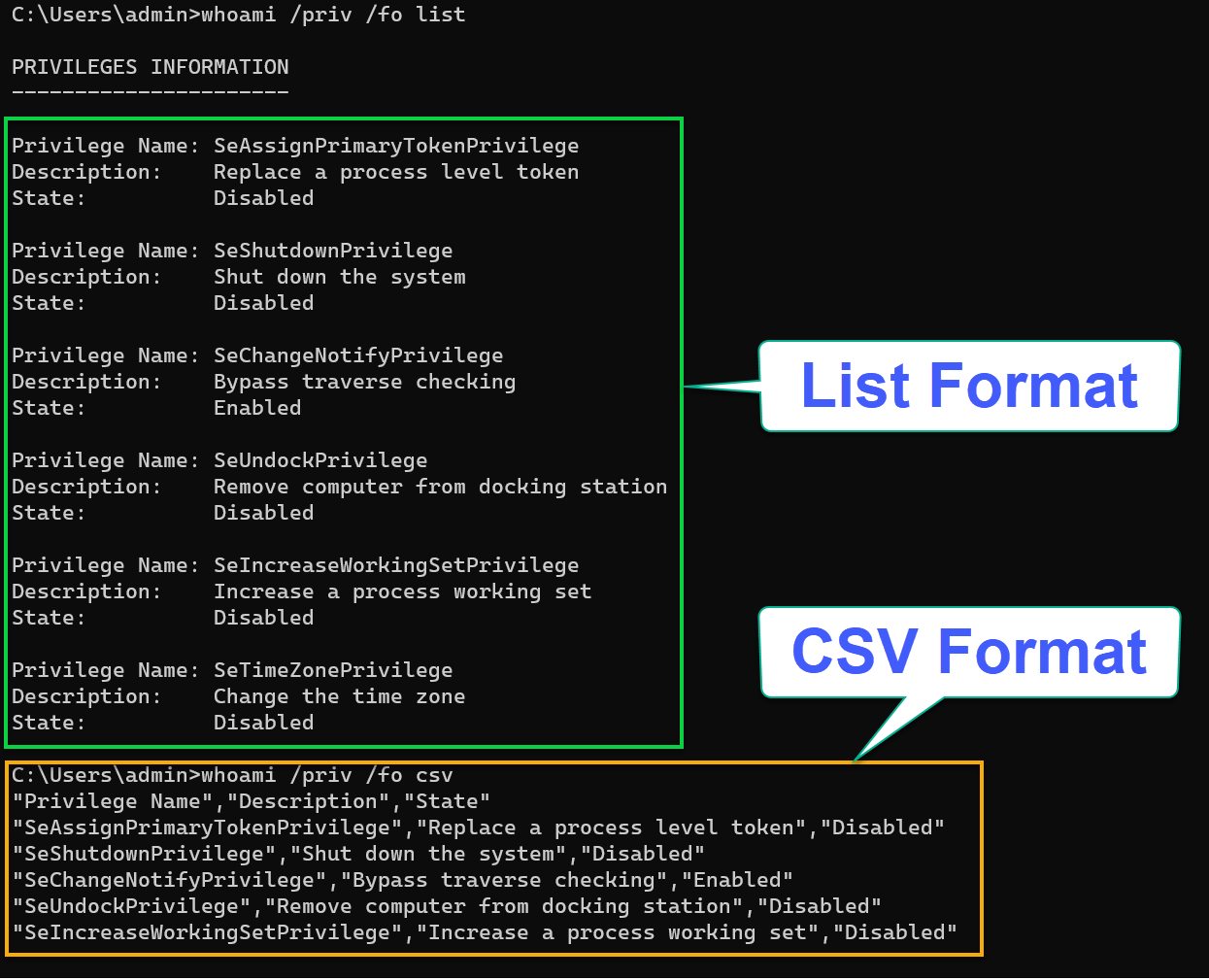
whoami command’s outputAlternativ führen Sie den Befehl id oder groups aus, gepiped (|) zum Stream-Editor (sed)-Befehl, um die Ausgabe zu formatieren, wie unten gezeigt. Unix-basierte Systeme haben keine äquivalenten Befehle für whoami /priv /fo list oder whoami /priv /fo csv.
Die unten stehenden Befehle verwenden Regex, um Folgendes durchzuführen:
- Ersetzen Sie Leerzeichen und Komma (
[ ,]) Trennzeichen durch Zeilenumbruch (/\n/) für jeden String. - Ersetzen Sie Leerzeichen durch Komma (
tr ' ' ','), erfassen Sie Nicht-Leerzeichen-Texte (\([^ ]*\)) und schließen Sie sie in doppelte Anführungszeichen ein ("\1").
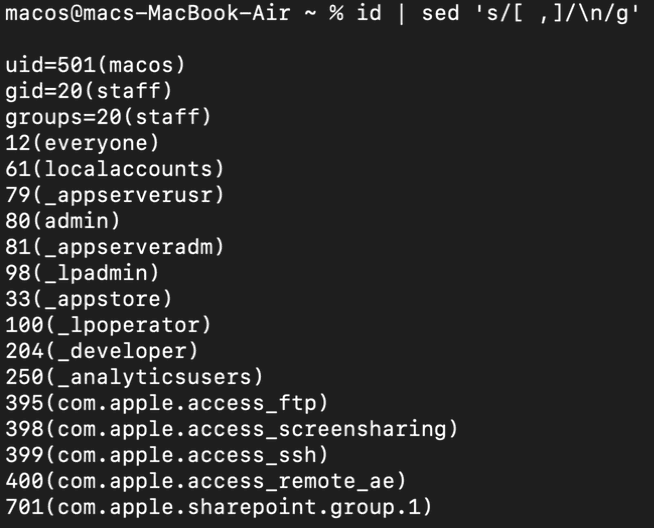
id command’s output in list format
groups command’s output in csv formatAbschluss
Im Laufe dieses Tutorials haben Sie sich in die komplexe Kunst der Entdeckung und des Verständnisses von Benutzeridentitäten über den whoami-Befehl vertieft. Sie haben gelernt, den Benutzernamen, die Gruppenzugehörigkeit und sogar die Sicherheitskennung des Benutzers zu ermitteln.
Mit Ihrem Verständnis für die Benutzeridentifikation bei verschiedenen administrativen Aufgaben, der Fehlersuche bei Berechtigungen und der Sicherstellung eines sicheren Systemzugriffs ist alles in Ihrer Reichweite.
Nun, warum nicht tauchen Sie ein in die Welt der Authentifizierungs- und Autorisierungsmechanismen? Wie wäre es mit der Multi-Faktor-Authentifizierung (MFA), der rollenbasierten Zugriffskontrolle (RBAC) und der attributbasierten Zugriffskontrolle (ABAC)? Das Verständnis, wie diese Mechanismen funktionieren, kann Ihr Verständnis für die Benutzerverwaltung und die Systemsicherheit erheblich verbessern.













